电脑连接手机网络怎么操作 台式电脑如何通过手机连接网络
日期: 来源:小麦安卓网
电脑连接手机网络怎么操作,在现如今智能手机的普及下,我们已经习惯了在手机上随时随地上网的便利,有时候我们仍然需要使用台式电脑来进行一些更加复杂的操作或者享受更大屏幕的视觉体验。当我们需要在台式电脑上上网时,如何利用手机来连接网络呢?这篇文章将为大家介绍如何操作,让您轻松享受到台式电脑上的网络便利。
台式电脑如何通过手机连接网络
具体方法:
1.
打开手机设置,点击移动网络。
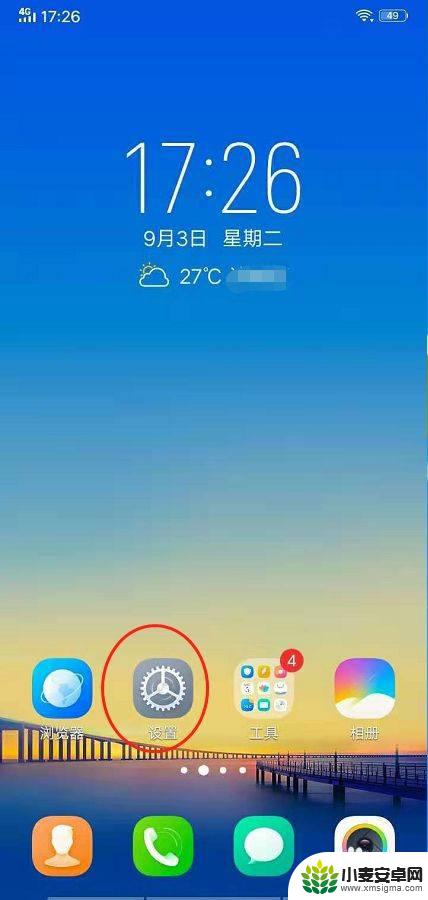
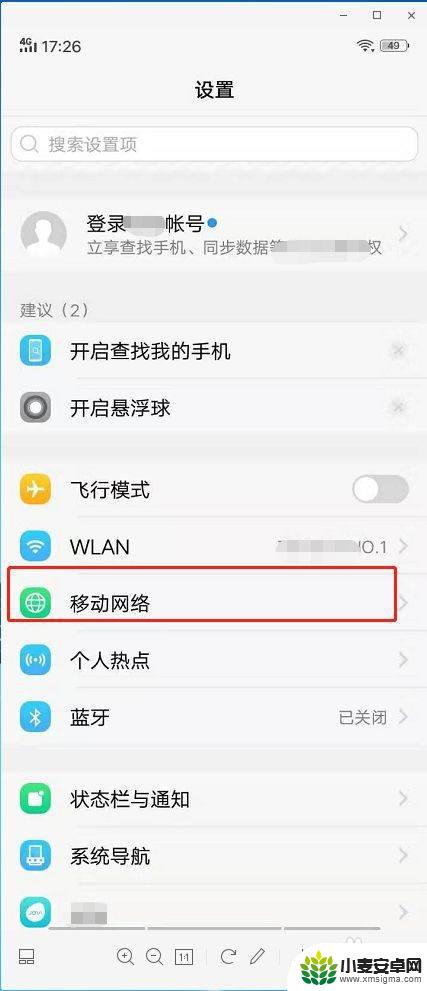
2.
选择数据网络后面的圆圈,打开数据网络。
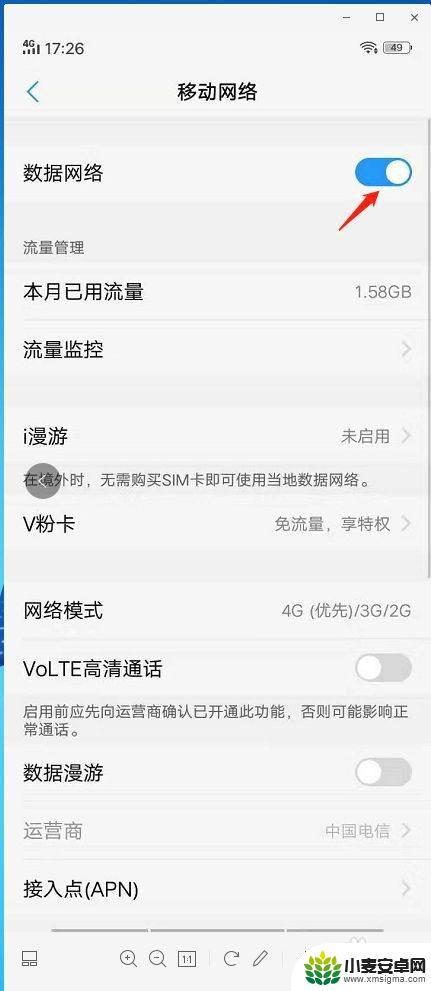
3.
打开个人热点,点击WLAN热点后面的圈。找到其他共享方式。
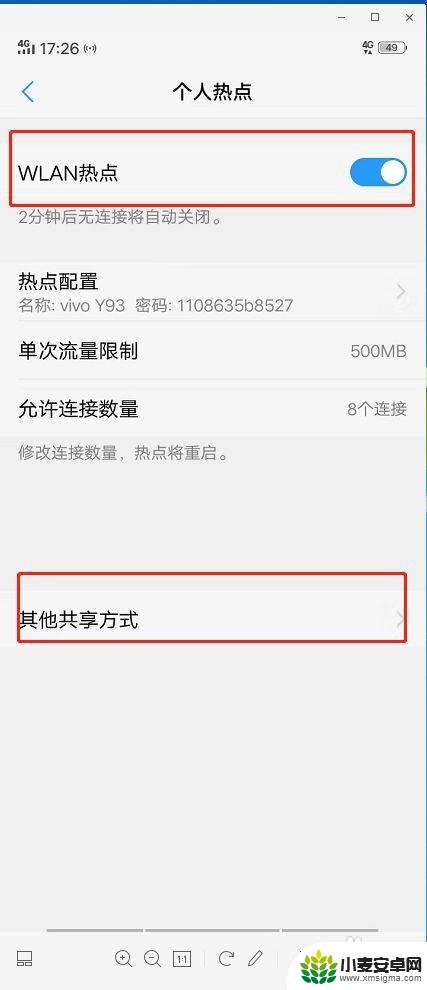
4.
此时用数据线连接电脑和手机,选择管理文件。点击步骤中的其他共享方式,打开通过USB共享网络后面的圆圈就可以了。发现台式机就可以利用手机连接上网络了。
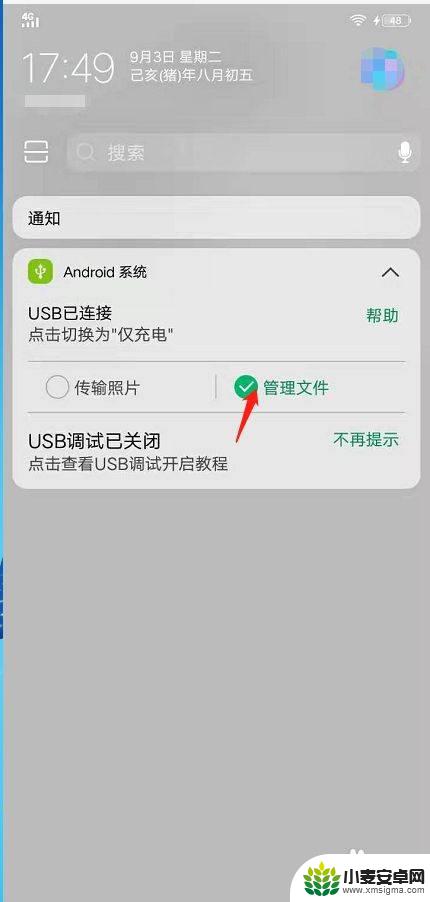
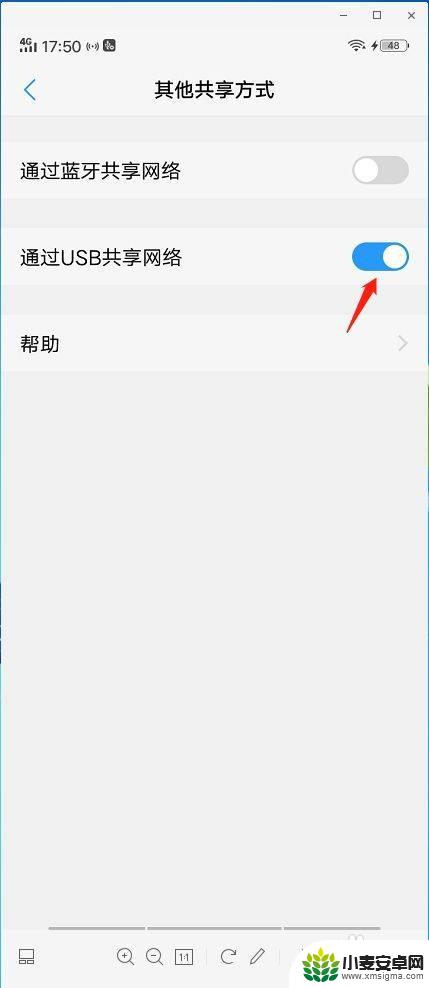
以上就是电脑连接手机网络的全部操作步骤,如果还有不清楚的用户,可以参考以上小编的步骤进行操作,希望对大家有所帮助。












